金舟录屏大师是款有着很多功能的屏幕录制软件。金舟录屏大师官方版内置四大模式高清录制,支持全屏、区域选择、电脑摄像头、分屏等录屏模式,用户可以根据个人需求点击选中录屏模式进行屏幕录。金舟录屏大师还支持多级画质、多录屏和高清录制等特色功能,足以满足所有主流视频平台录屏要求。
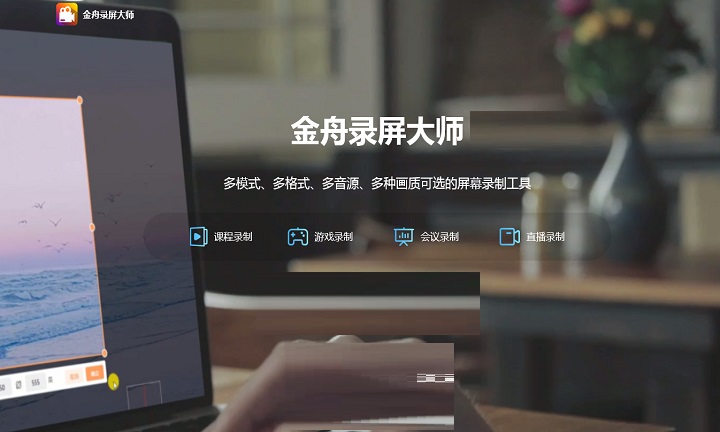

金舟录屏大师
最新版 v4.1.0人工检测,安全无毒
33.97MB
简体
WinAll
媒体其他
453次
2024-05-27
25
软件介绍
金舟录屏大师是款有着很多功能的屏幕录制软件。金舟录屏大师官方版内置四大模式高清录制,支持全屏、区域选择、电脑摄像头、分屏等录屏模式,用户可以根据个人需求点击选中录屏模式进行屏幕录。金舟录屏大师还支持多级画质、多录屏和高清录制等特色功能,足以满足所有主流视频平台录屏要求。
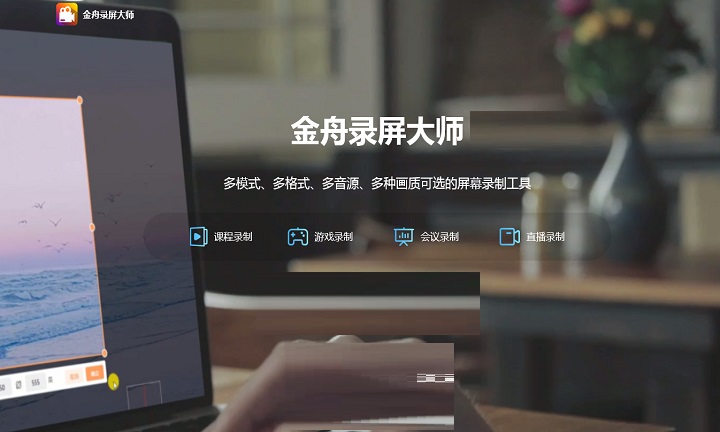
软件特色
1、多种录制
支持全屏录制,自定义区域录制,摄像头录制,分屏录制等录制模式
2、多种画质
支持原画、高清、超清等多种画质给你高清的录制画面
3、高清录制
录制画面高清,录制区域灵活,录制时还能使用画笔、选框等功能
4、操作简单
界面简洁,上手就会,操作方便,录制无烦恼界面简介
5、音画同步
录制不卡顿,通畅流利,音画同步,保证视频内容质量
6、高效无损
高度还原录制场景,录制效果好,视频质量有保证
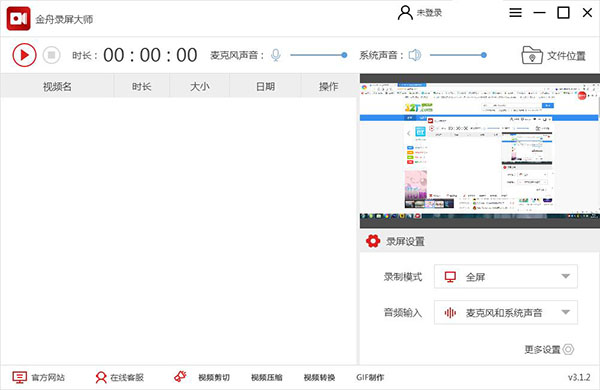
软件功能
1、一键点击全屏录制,画质可自行设置,录制过程还能编辑,使用画笔、选框等操作;
2、选择自定义区域录制模式,想录哪里就录哪里,录制区域自己选择;
3、摄像头录制功能,可自由调节录制区域;
4、多种录制画面,可以同时开启摄像头录制,满足多屏、多视角录制;
5、高品质录音,支持系统声音、麦克风、全部录制录音模式。

安装步骤
1、打开已下载金舟录屏大师安装包.exe文件;
2、用户可点击自定义安装,安装到非系统盘中,减少占用电脑内存;
3、点击立即安装,完成金舟录屏大师软件的安装;
使用方法
1、双击软件进入软件录屏操作页面,该页面可以点击选择进行软件录屏操作,可以设置软件录屏模式等
2、点击开始录屏按钮即可对屏幕进行录屏,点击暂停即可暂停屏幕录屏
3、点击文件位置弹出打开本地文件管理弹框,该弹框可以对录屏文件进行管理,点击即可进行视频播放
4、点击麦克风声音可以进行声音设置,点击系统声音可以设置系统音量
5、点击录屏设置可以进行录屏模式设置,用户可以点击选择全屏、自定义区域、摄像头、分屏录制等功能
6、点击更多设置按钮弹出软件设置弹框,该弹框可以设置视频输出目录、视频输出格式和画质设置
7、点击输出格式弹出录屏输出格式列表,点击格式即可完成录屏模式选择输出设置
8、点击登录按钮弹出软件登录弹框,使用手机扫描二维码即可成功登录软件使用软件更多功能
9、点击视频编辑可以对录屏进行文本编辑、这么添加、特效设置等
10、点击结束录制按钮可以将录制的视频保存在软件上,可以点击视频进行保存或者播放等操作
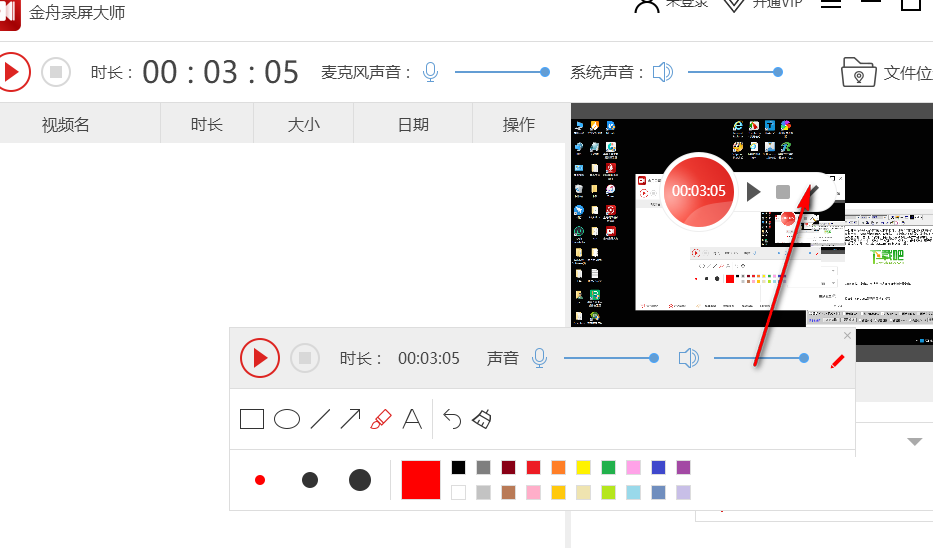
常见问题
问:金舟录屏大师录制的视频文件保存到哪里去了,哪里找?
答:该软件默认的输出文件夹为:C:UsersAdministratorVideos金舟录屏大师
问:金舟录屏大师为什么录制出来的视频带有软件水印?
答:这是一款可以免费试用的软件,但是如果当前还不是本软件的VIP会员,那么录制导出的视频文件是带有软件水印的。
更新日志
修复了部分用户录屏时大小悬浮窗切换应用闪退的问题。
修复了部分用户点击录屏结束弹窗应用闪退的问题;
修复了文件重命名未区分大小写的问题;
小编寄语
金舟录屏大师软件是一款简单易用的电脑屏幕桌面录像机,金舟录屏大师软件官方版6大模式高清录制,支持全屏、区域选择、电脑摄像头、分屏等各类屏幕画面录制及录音,支持的输出格式:MP4、WAV、WEBM、MKV、MPEG、M4V;多级画质,满足所有主流视频平台画质要求,解决电脑屏幕视频录像需求,让电脑录像录屏更轻松。

实时音频录制软件
4.3.3.0 / 120MB
24.5W 1.7W 2024-09-05

新版录屏软件,4K超清旺影录屏
3.6.11.246 最新版 / 120MB
2.9W 2.9W 2024-07-10

屏幕录制工具
4.8.1.4 最新版 / 120MB
2.6W 5.8K 2024-07-24

电子相册制作工具
1.1.1.2 官方版 / 120MB
1.6W 1.8W 2024-07-10

屏幕录制软件
1.6.1.2111 / 120MB
5.6K 6.1K 2024-07-10
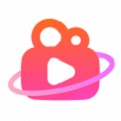
快手直播辅助软件
v5.128.2.3749 / 120MB
5.0K 252 2025-12-11

实用的多点续传工具
最新版 v1.0 / 120MB
2.3K 115 2025-03-26
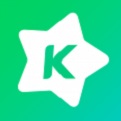
酷狗音乐直播平台
官方正式版v7.66.1.660 / 120MB
1.9K 104 2025-11-13

实时流媒体和屏幕录制
官方中文版 v32.0.2 / 120MB
1.6K 88 2025-11-03

AI智能语音转写听翻平台
官方版 / 120MB
767 41 2023-11-17